- Instalar ADB y Fastboot en Mac usando Homebrew es rápido, seguro y evita problemas de drivers habituales en otros sistemas.
- La integración de herramientas como scrcpy y TWRP mejora la administración avanzada de dispositivos Android desde Mac.
- Es clave habilitar la depuración USB y revisar la compatibilidad antes de realizar cambios avanzados como root o flasheo.
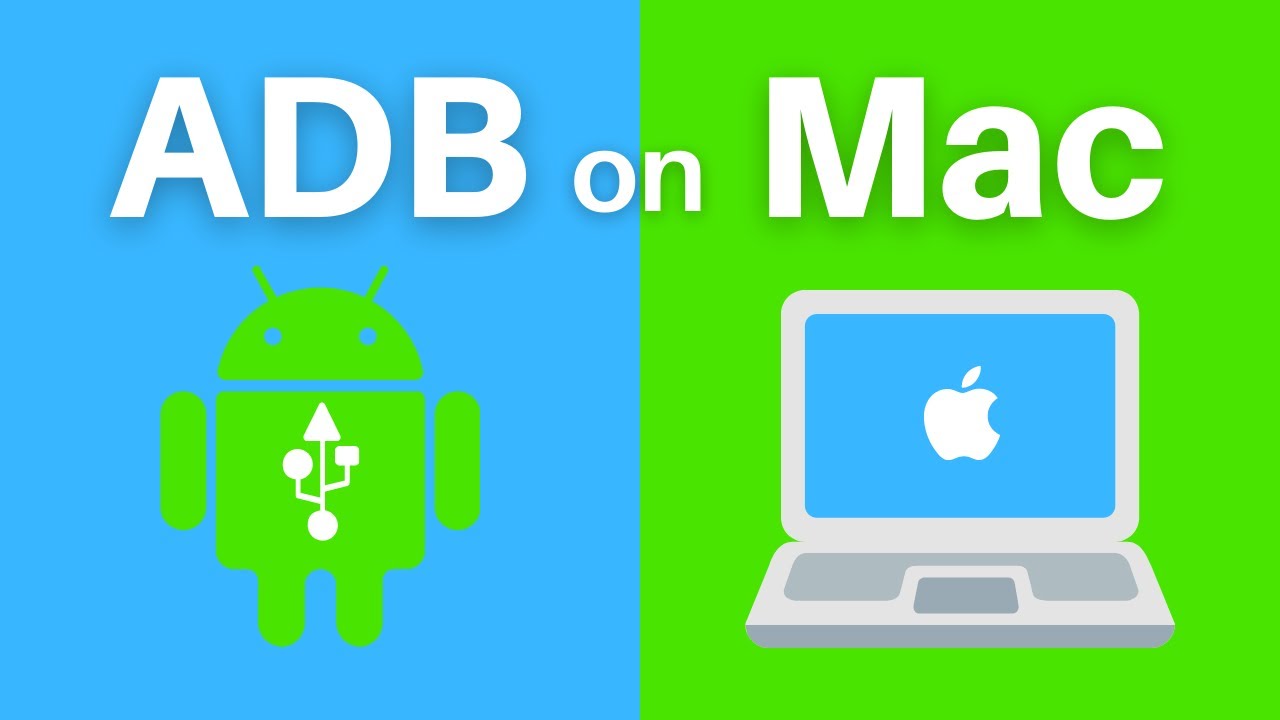
Utilizar herramientas de desarrollo Android desde un Mac nunca ha sido tan sencillo como ahora. Cada vez más usuarios buscan la manera de instalar aplicaciones Android a través de ADB utilizando Homebrew, dadas las ventajas de hacerlo de forma rápida y sin complicaciones. El atractivo de este método reside en su compatibilidad, facilidad de actualización y la reducción de problemas de drivers respecto a otros sistemas operativos, especialmente si comparamos con Windows, donde el proceso suele ser más laborioso.
Aunque en Internet existen varias guías y artículos, muchos se quedan cortos en detalles o están algo desfasados. Aquí encontrarás una explicación completa, paso a paso y actualizada, para que no solo puedas instalar ADB y Fastboot en tu Mac con Homebrew, sino también aprovechar al máximo todas sus posibilidades, desde la gestión de aplicaciones APK hasta la conexión y manipulación avanzada de tu dispositivo Android. Además, se incluyen consejos para evitar errores comunes, recomendaciones de seguridad, y una visión de las mejores herramientas adicionales compatibles, como scrcpy o TWRP, para transformar tu experiencia Android en Mac.
¿Qué es ADB y por qué es tan útil en un Mac?
ADB (Android Debug Bridge) es una herramienta esencial para cualquier usuario que quiera sacar el máximo partido a su dispositivo Android desde el ordenador. Permite ejecutar comandos de consola para instalar aplicaciones, hacer copias de seguridad, transferir archivos, depurar aplicaciones y manipular el sistema operativo del móvil. La utilidad de ADB va desde acciones básicas como instalar una APK, hasta procesos avanzados como instalar nuevas ROMs, desbloquear bootloaders o flashear sistemas completos.
En un entorno Mac, usar ADB es especialmente ventajoso porque macOS no suele requerir instalación de drivers específicos, a diferencia de Windows, lo que reduce los problemas de conexión y reconocimiento del dispositivo. La integración con Homebrew, el gestor de paquetes más popular en Mac, facilita tanto la instalación inicial como el mantenimiento y actualización de estas herramientas.
¿Por qué Homebrew es la mejor opción para instalar ADB en Mac?
Homebrew es la vía preferida por usuarios avanzados y principiantes para instalar software en macOS. ¿Por qué? Porque evita la descarga manual de gigantescos paquetes como el SDK de Android completo y permite instalar solo lo necesario (android-platform-tools) con un único comando. Homebrew resuelve dependencias, mantiene las aplicaciones actualizadas y las instala de forma limpia en el sistema, reduciendo riesgos de incompatibilidades.
Esto es especialmente relevante en el caso de ADB y Fastboot, ya que muchas webs antiguas recomiendan descargar paquetes del SDK que ocupan cientos de megas cuando solo se necesitan unas pocas utilidades. Con Homebrew, en cuestión de minutos tendrás la última versión lista para usar, además de la posibilidad de instalar herramientas extra como scrcpy para reflejar la pantalla o TWRP para administraciones avanzadas.
Preparativos antes de instalar ADB: Habilitar opciones en Android y requisitos en Mac
Antes de lanzarte a instalar ADB en tu Mac, asegúrate de tener el dispositivo Android correctamente preparado y que tu equipo cumple los requisitos:
- Activa las opciones de desarrollador en Android: Ve a Ajustes > Información del teléfono y pulsa varias veces sobre ‘Número de compilación’ hasta que aparezca el mensaje de que las opciones de desarrollador están activadas.
- Habilita la depuración por USB: Dentro de las opciones de desarrollador, activa la ‘Depuración por USB’. Esto permitirá al terminal de tu Mac comunicarse con el dispositivo Android mediante ADB.
- Desbloqueo OEM: Si tienes pensado hacer cambios avanzados como flashear una ROM o recovery, activa también la opción de ‘Desbloqueo OEM’ en las opciones de desarrollador.
- Conecta tu Android al Mac mediante cable USB: Usa un cable original o de calidad, y asegúrate de aceptar el mensaje de confianza que aparece en tu dispositivo al conectarlo por primera vez.
- Actualizar macOS e instalar Xcode Command Line Tools: Aunque no es obligatorio, tener actualizado tu sistema y las herramientas de línea de comandos de Xcode evitará errores con Homebrew.
Cómo instalar Homebrew en macOS (si aún no lo tienes)
Homebrew no viene preinstalado en macOS, pero instalarlo es tan simple como ejecutar un comando en la Terminal. Solo tienes que abrir Terminal y copiar lo siguiente:
/bin/bash -c "$(curl -fsSL https://raw.githubusercontent.com/Homebrew/install/HEAD/install.sh)"Este comando descargará y ejecutará el script oficial de instalación de Homebrew. Sigue las instrucciones que aparecen en pantalla. Si te solicita instalar las herramientas de línea de comandos de Xcode, acepta y deja que termine la descarga y configuración.
Instalar ADB y Fastboot en Mac usando Homebrew
Con Homebrew instalado, añadir ADB y Fastboot es cuestión de segundos. Ejecuta el siguiente comando en la Terminal:
brew install android-platform-toolsEste comando instalará las utilidades ADB y Fastboot, las cuales quedarán disponibles en el sistema para ejecutar desde cualquier directorio en la terminal.
En algunas guías antiguas puedes encontrar el uso de brew cask install, pero actualmente Homebrew ya ha integrado los ‘casks’, así que basta con el comando anterior.
Verificación: ¿Está bien instalado ADB?
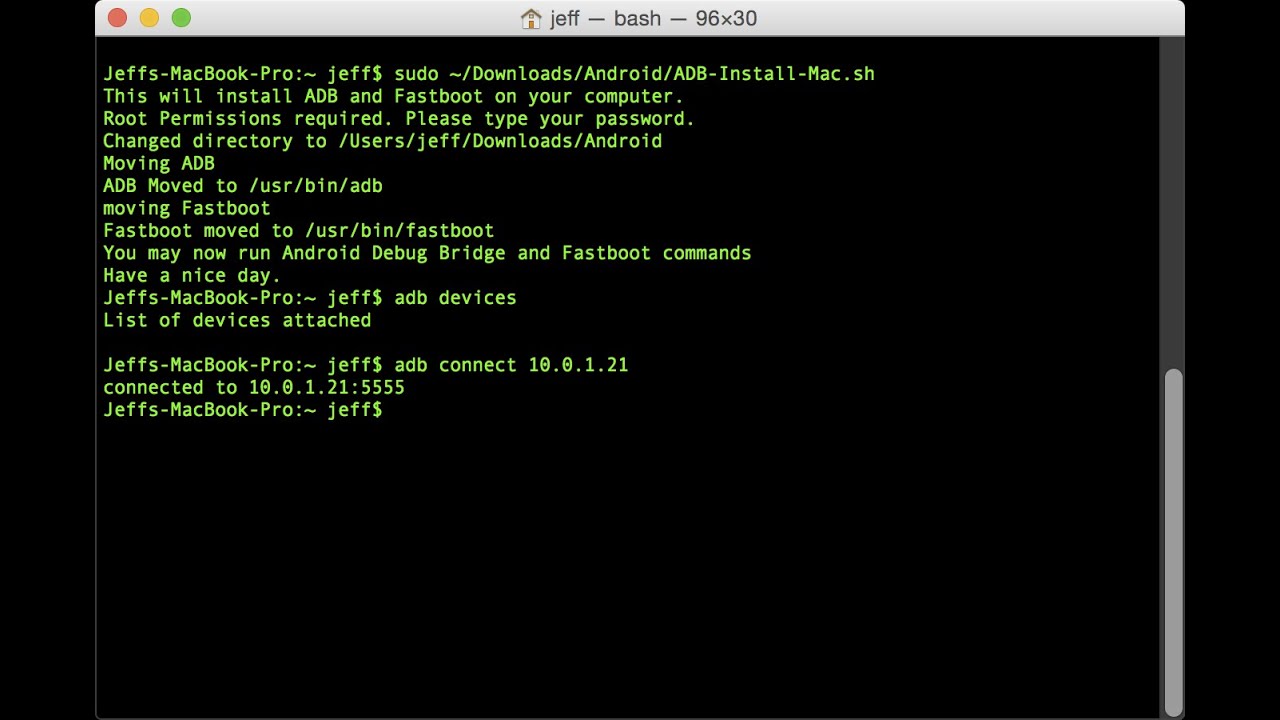
Para confirmar que ADB se ha instalado correctamente, puedes ejecutar:
adb versionDeberías ver la versión instalada de ADB y Fastboot. Si recibes un error o el comando no se encuentra, revisa que Homebrew esté bien instalado y que android-platform-tools figure entre sus packages.
Primeros usos de ADB desde Mac
Con todo listo, ya puedes empezar a utilizar ADB para controlar tu dispositivo Android. Algunas de las operaciones más habituales son:
- Comprobar dispositivos conectados:
adb devicesSi tu Android se muestra en la lista, todo funciona correctamente.
- Instalar aplicaciones (archivos .apk):
adb install ruta/del/archivo.apkSustituye ruta/del/archivo.apk por el camino exacto de la APK que deseas instalar.
- Transferir archivos entre el Mac y Android usando:
adb push archivo /sdcard/carpetao para recibir archivos:
adb pull /sdcard/archivo ruta_en_mac - Realizar copias de seguridad de aplicaciones y datos con:
adb backup -f FullBackup.ab -apk -all - Reiniciar el dispositivo, entrar en recovery, bootloader, etc:
adb rebootadb reboot-recoveryadb reboot-bootloader - Actualizar el sistema con un archivo oficial ZIP:
adb sideload nombre_del_paquete.zip
Recuerda que algunas acciones avanzadas pueden requerir permisos especiales en el teléfono o haber desbloqueado el bootloader. Además, utiliza siempre rutas de archivo correctas y ten en cuenta las diferencias entre las barras de directorios en macOS (/) y Windows (\).
El papel de Fastboot y otras herramientas recomendadas
Fastboot es una utilidad complementaria que permite modificar particiones del sistema, flashear recoveries personalizados y desbloquear el cargador de arranque. Aunque su uso suele estar reservado para tareas más avanzadas (como rootear teléfonos, flashear TWRP o cambiar la ROM), es recomendable conocer los comandos básicos:
- fastboot devices – Lista los dispositivos conectados en modo bootloader.
- fastboot oem unlock – Inicia el desbloqueo del bootloader (puede requerir un código del fabricante).
- fastboot flash recovery twrp.img – Instala un recovery personalizado como TWRP.
- fastboot reboot – Reinicia el dispositivo desde Fastboot.
Entre las herramientas recomendadas para complementar tu experiencia están:
- scrcpy: Permite ver y controlar la pantalla del Android desde el Mac con una conexión sencilla. Se instala también con Homebrew:
brew install scrcpyUna vez activada la depuración USB y ejecutando scrcpy en la terminal, aparecerá una ventana que replica la pantalla y el sonido del dispositivo Android, ideal para tutoriales o reuniones.
- TWRP: Recovery personalizado esencial para hacer copias de seguridad completas, instalar ROMs y gestionar particiones.
- Magisk: Solución avanzada para rootear dispositivos y gestionar permisos root de forma segura.
Recomendaciones de seguridad y copias de seguridad
Antes de realizar cualquier operación avanzada (root, cambio de ROM, flasheo de recovery), realiza siempre una copia de seguridad completa de tus datos. Puedes guardar la copia tanto en la nube, en una tarjeta micro SD o directamente en el Mac. El uso de TWRP facilita copias nandroid completas del sistema.
Debes tener presente que el rooteo y la modificación del sistema pueden anular la garantía y entrañan riesgos. Si el proceso se interrumpe o se realiza incorrectamente, tu dispositivo podría quedar inservible. Consulta la compatibilidad de tu modelo con las herramientas antes de empezar y considera pedir ayuda a un experto si tienes dudas.
Ventajas de utilizar Mac frente a Windows para ADB y Fastboot
Una de las grandes ventajas de utilizar macOS es que no suele requerir la instalación de drivers para que el sistema reconozca tu dispositivo Android, mientras que en Windows esto puede ser una barrera frecuente. Además, la gestión de paquetes a través de Homebrew hace que tanto la instalación como la actualización de las herramientas sean mucho más rápidas, sencillas y seguras.
Otra ventaja es que no necesitas instalar gigantescos paquetes SDK ni lidiar con rutas confusas; puedes ejecutar ADB o Fastboot directamente desde cualquier directorio en la Terminal.
Errores habituales al instalar y usar ADB en Mac (y cómo evitarlos)
- No aceptar la depuración USB en el móvil: Asegúrate de conceder permisos cuando conectes el dispositivo.
- Homebrew desactualizado: Ejecuta
brew updateantes si tienes problemas de instalación. - Fallo en la instalación de Xcode Command Line Tools: Si el sistema lo solicita y no se instala automáticamente, puedes forzar la instalación con
xcode-select --install. - Cables USB de mala calidad: Si el dispositivo no es detectado correctamente, prueba con otro cable original.
¿Cómo desinstalar ADB y Fastboot si ya no los necesitas?
Eliminar android-platform-tools es tan sencillo como desinstalarlos desde Homebrew. Simplemente ejecuta:
brew uninstall android-platform-toolsEsto limpiará todos los archivos y dejará tu sistema como antes de la instalación. Si quieres eliminar Homebrew por completo, puedes seguir el proceso oficial de la web de Homebrew para desinstalación.
Cuándo utilizar métodos alternativos a Homebrew
En casos muy concretos (por ejemplo, si necesitas una versión específica de ADB o el dispositivo presenta problemas de compatibilidad), siempre puedes descargar las herramientas directamente desde el sitio oficial de Android Developers. Sin embargo, la vía recomendada para la mayoría de usuarios actuales sigue siendo Homebrew por su sencillez y rapidez.
Utilizar ADB y Fastboot en tu Mac abre un amplio abanico de posibilidades para gestionar, personalizar y exprimir a fondo tu dispositivo Android. Gracias a Homebrew, la instalación es sencilla y accesible incluso para principiantes. Si, además, combinas otras utilidades como scrcpy o TWRP, tendrás un entorno de control y desarrollo avanzado en tu equipo, sin dolores de cabeza típicos de otros sistemas. Haz copias de seguridad, infórmate bien y disfruta de toda la potencia de Android… directamente desde tu Mac.
Redactor apasionado del mundo de los bytes y la tecnología en general. Me encanta compartir mis conocimientos a través de la escritura, y eso es lo que haré en este blog, mostrarte todo lo más interesante sobre gadgets, software, hardware, tendencias tecnológicas, y más. Mi objetivo es ayudarte a navegar por el mundo digital de forma sencilla y entretenida.